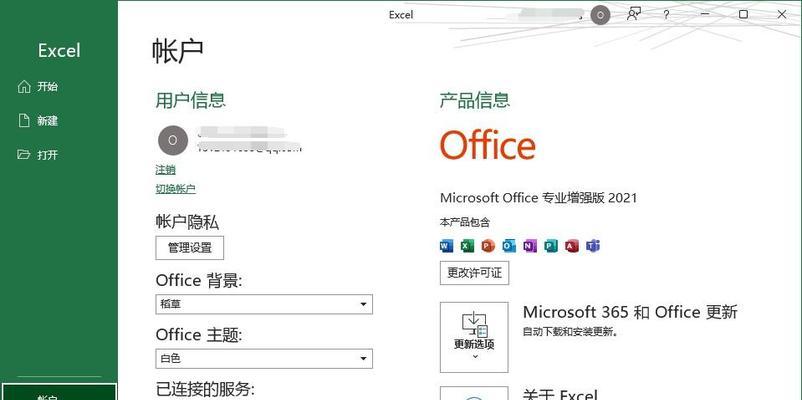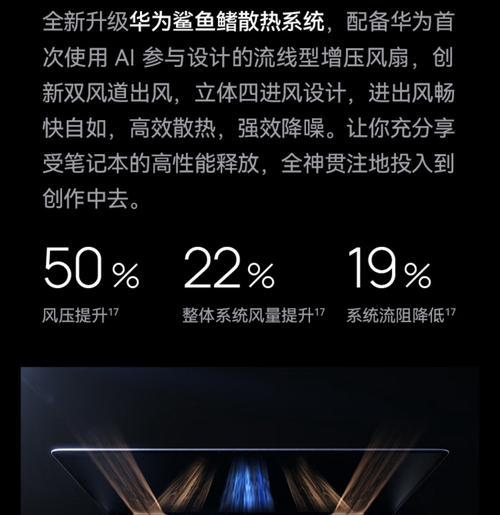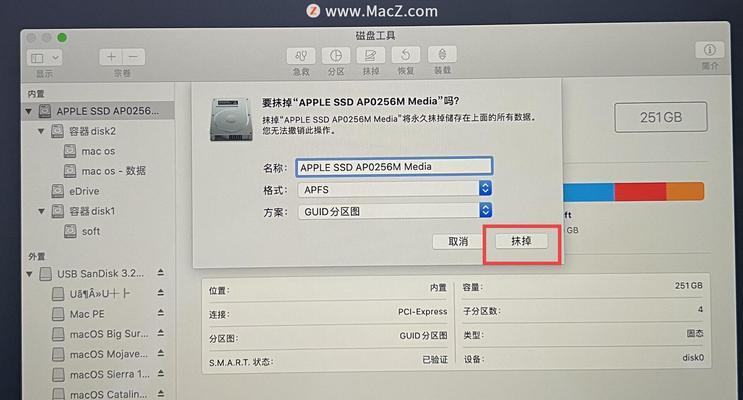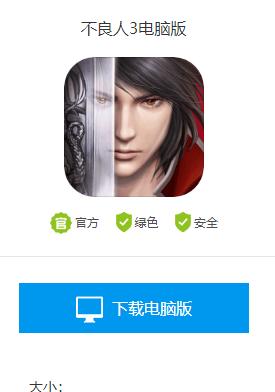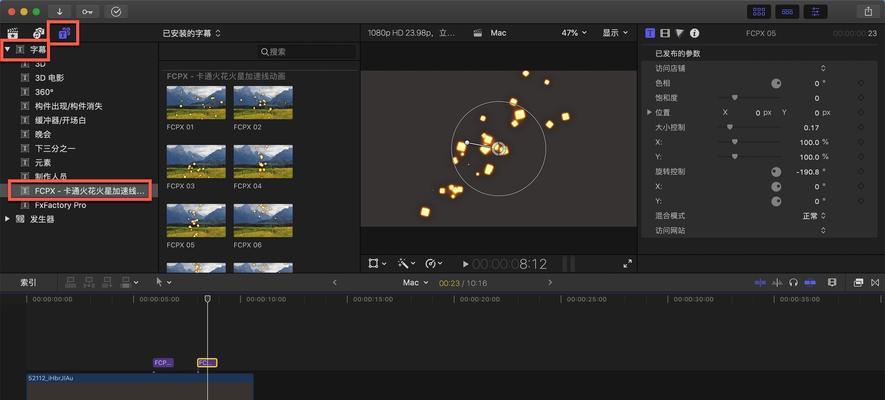笔记本蓝屏修复技巧(解决笔记本蓝屏的实用方法)
游客 2024-06-20 09:27 分类:网络技术 110
随着笔记本电脑的普及,蓝屏问题成为很多用户头疼的难题。蓝屏不仅会导致数据丢失,还可能影响工作和娱乐体验。掌握一些笔记本蓝屏修复技巧非常重要。本文将介绍一些实用的方法,帮助读者快速解决笔记本蓝屏问题。
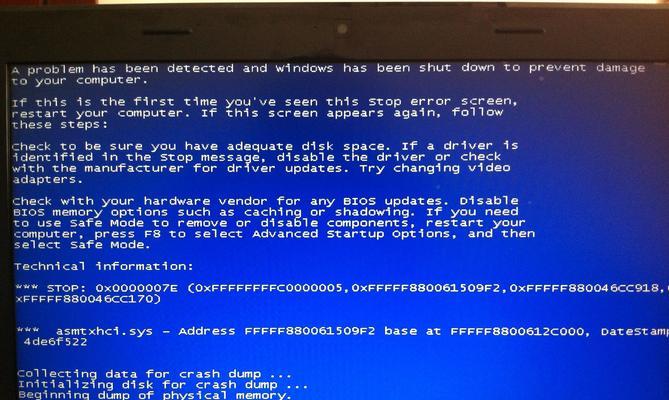
1.重启电脑——解决大部分蓝屏问题
重启电脑是最简单也是最常见的修复方法,当笔记本蓝屏时,首先尝试按下电源键长按关机,然后再重新启动。这一步操作能够解决大部分蓝屏问题,因为有时候只是系统出现了一点小故障。
2.检查硬件连接——解决硬件相关问题
如果重启后依然出现蓝屏,可能是硬件连接出现问题。可以检查一下笔记本的内存条、硬盘、显卡等硬件部件是否正常连接。如果发现有松动的地方,可以重新插拔一下,确保连接紧密。
3.更新或回滚驱动程序——解决驱动冲突问题
有时候笔记本蓝屏是由于驱动程序与系统不兼容或者冲突引起的。可以尝试更新或回滚驱动程序,以解决这个问题。打开设备管理器,找到对应的设备,右键点击选择更新驱动程序或回滚驱动程序。
4.运行系统修复工具——解决系统文件错误
系统文件错误也是导致蓝屏的常见原因。可以运行系统自带的修复工具,如Windows中的sfc/scannow命令,来检查和修复系统文件错误。打开命令提示符,输入命令后等待其完成修复过程。
5.清理系统垃圾文件——解决系统负荷过重
过多的系统垃圾文件也可能导致笔记本蓝屏。可以使用系统清理工具或第三方清理软件,清理临时文件、无效注册表项等垃圾文件,以减轻系统负荷,从而解决蓝屏问题。
6.检查磁盘错误——解决硬盘问题
硬盘错误也是导致蓝屏的原因之一。打开命令提示符,输入chkdsk/f命令来检查和修复磁盘错误。需要重启电脑才能完成整个过程,所以要在合适的时候进行操作。
7.进入安全模式——排除第三方软件问题
如果笔记本蓝屏后无法正常启动,可以尝试进入安全模式。在安全模式下,只加载系统必需的驱动和服务,可以排除第三方软件的影响。如果蓝屏问题消失了,说明是某个第三方软件引起的。
8.使用系统还原——解决系统设置错误
有时候因为误操作或者系统设置错误导致笔记本蓝屏,可以使用系统还原来恢复到之前的一个稳定状态。打开控制面板,找到系统和安全选项,选择系统,然后选择还原系统设置。
9.更新操作系统补丁——修复系统漏洞
操作系统漏洞也可能导致蓝屏问题。及时更新操作系统补丁可以修复这些漏洞,提高系统的稳定性和安全性。打开Windows更新,检查并安装可用的更新。
10.杀毒软件全盘扫描——排除病毒感染
病毒感染也是导致蓝屏的原因之一。使用杀毒软件进行全盘扫描,排除病毒感染的可能性。确保杀毒软件是最新版本,并将病毒库及时更新。
11.检查电源适配器——解决电源问题
电源适配器故障或不匹配也可能导致笔记本蓝屏。检查电源适配器是否正常工作,并确认其与笔记本的匹配性。可以尝试更换另一个适配器来排除问题。
12.清理散热孔——解决过热问题
过热是导致笔记本蓝屏的常见原因之一。清理笔记本散热孔上的灰尘和杂物,保持通风良好,可以有效降低温度,解决过热问题。
13.增加内存条——提升系统性能
内存不足也可能导致蓝屏问题。如果发现内存过于紧张,可以考虑增加内存条来提升系统性能和稳定性,从而解决蓝屏问题。
14.重装操作系统——最后的手段
如果以上方法都无法解决笔记本蓝屏问题,可以考虑重装操作系统。备份重要数据后,重新安装系统可以清除可能存在的问题,并给笔记本带来一个全新的开始。
15.寻求专业帮助——解决复杂问题
如果你尝试了以上方法仍然无法解决蓝屏问题,或者你对笔记本修复不太熟悉,建议寻求专业人士的帮助。他们可以更准确地诊断并解决复杂的蓝屏问题。
笔记本蓝屏问题是很多用户都会遇到的困扰,但通过掌握一些实用的修复技巧,我们可以很好地解决这个问题。本文介绍了重启电脑、检查硬件连接、更新驱动程序等15个方法,希望能帮助读者快速解决笔记本蓝屏问题。
解决笔记本蓝屏问题的有效方法和注意事项
随着科技的进步,笔记本电脑在我们的生活中扮演着越来越重要的角色。然而,我们有时会遇到令人沮丧的问题,比如笔记本蓝屏,这不仅会影响工作和学习,还会导致数据丢失。在本文中,我们将介绍一些有效的笔记本蓝屏修复技巧,帮助您解决这个问题。
了解蓝屏问题的原因及可能性(蓝屏原因分析)
当我们遇到笔记本电脑蓝屏时,首先要了解可能导致此问题的原因。可能的原因包括硬件故障、驱动程序冲突、系统文件损坏等。
检查硬件故障(硬件检查)
在开始修复之前,我们需要检查是否有硬件故障。可以通过连接外部显示器来确定是否是屏幕故障,通过检查内存条是否正确安装来排除内存故障等。
更新和修复驱动程序(驱动程序更新)
驱动程序问题是笔记本蓝屏的常见原因之一。通过更新或修复驱动程序,可以解决这个问题。可以通过设备管理器来查找需要更新的驱动程序,并从制造商的官方网站下载最新版本。
使用系统恢复功能(系统还原)
如果笔记本蓝屏问题是由于最近安装的软件或驱动程序引起的,我们可以尝试使用系统还原功能。这将恢复电脑到以前的状态,解决可能导致蓝屏的问题。
运行杀毒软件(杀毒软件运行)
有时,恶意软件或病毒可能会导致笔记本蓝屏。运行可靠的杀毒软件可以帮助我们检测和清除这些威胁,从而解决蓝屏问题。
检查硬盘错误(磁盘检查)
硬盘错误也可能导致笔记本蓝屏。我们可以使用操作系统自带的工具(如Chkdsk)来检查和修复硬盘上的错误。
清理内存和文件(内存清理)
过多的临时文件和占用内存的程序可能会导致蓝屏问题。我们可以使用磁盘清理工具和任务管理器来清理内存和文件,提高系统性能。
禁用自动重启(关闭自动重启)
当蓝屏发生时,笔记本电脑通常会自动重启。禁用自动重启可以使我们能够查看蓝屏错误代码,进而更好地诊断和解决问题。
重装操作系统(系统重装)
如果所有其他方法都失败了,我们可能需要考虑重新安装操作系统。这将清除所有数据和程序,但也可以解决一些严重的软件或驱动程序问题。
备份重要数据(数据备份)
在进行任何修复操作之前,我们应该优先备份我们的重要数据。这可以防止数据丢失,并在修复过程中提供保障。
避免过度使用笔记本(合理使用)
过度使用笔记本电脑可能导致过热和硬件损坏,从而引发蓝屏问题。合理使用笔记本电脑,定期清洁散热器,并避免长时间高负荷运行可以降低蓝屏的风险。
注意安装软件(软件安装注意事项)
不正确或不兼容的软件安装可能导致蓝屏问题。在安装新软件之前,应该确保其与操作系统和其他驱动程序兼容,并且从可靠的来源下载。
及时更新操作系统和驱动程序(系统更新)
操作系统和驱动程序的更新通常包含了修复错误和漏洞的补丁。及时进行操作系统和驱动程序的更新可以提高系统的稳定性,减少蓝屏问题的发生。
寻求专业帮助(专业维修)
如果尝试了所有方法仍无法解决笔记本蓝屏问题,我们可以寻求专业的笔记本维修服务。他们具有更深入的技术知识和经验,可以更好地诊断和修复问题。
通过学习本文介绍的笔记本蓝屏修复技巧,我们可以更好地解决这个令人沮丧的问题。不仅可以恢复工作和学习的正常进行,还可以保护数据安全。记住,及时备份数据和合理使用笔记本电脑也是预防蓝屏的重要措施。
版权声明:本文内容由互联网用户自发贡献,该文观点仅代表作者本人。本站仅提供信息存储空间服务,不拥有所有权,不承担相关法律责任。如发现本站有涉嫌抄袭侵权/违法违规的内容, 请发送邮件至 3561739510@qq.com 举报,一经查实,本站将立刻删除。!
- 最新文章
-
- 华为笔记本如何使用外接扩展器?使用过程中应注意什么?
- 电脑播放电音无声音的解决方法是什么?
- 电脑如何更改无线网络名称?更改后会影响连接设备吗?
- 电影院投影仪工作原理是什么?
- 举着手机拍照时应该按哪个键?
- 电脑声音监听关闭方法是什么?
- 电脑显示器残影问题如何解决?
- 哪个品牌的笔记本电脑轻薄本更好?如何选择?
- 戴尔笔记本开机无反应怎么办?
- 如何查看电脑配置?拆箱后应该注意哪些信息?
- 电脑如何删除开机密码?忘记密码后如何安全移除?
- 如何查看Windows7电脑的配置信息?
- 笔记本电脑老是自动关机怎么回事?可能的原因有哪些?
- 樱本笔记本键盘颜色更换方法?可以自定义颜色吗?
- 投影仪不支持memc功能会有什么影响?
- 热门文章
-
- 电脑支架声音大怎么解决?是否需要更换?
- 王思聪送的笔记本电脑性能如何?这款笔记本的评价怎样?
- 笔记本内存散热不良如何处理?
- 笔记本电脑尺寸大小怎么看?如何选择合适的尺寸?
- 苹果手机拍照模糊是什么原因?光感功能如何调整?
- 如何设置手机投屏拍照功能以获得最佳效果?
- 手机高清拍照设置方法是什么?
- 电脑店点开机就黑屏?可能是什么原因导致的?
- 华为笔记本资深玩家的使用体验如何?性能评价怎么样?
- 苹果监视器相机如何与手机配合使用?
- 网吧电脑黑屏闪烁的原因是什么?如何解决?
- 牧场移动镜头如何用手机拍照?操作方法是什么?
- 电脑因撞击出现蓝屏如何安全关机?关机后应如何检查?
- 华为笔记本如何使用外接扩展器?使用过程中应注意什么?
- 电脑关机时发出滋滋声的原因是什么?
- 热评文章
- 热门tag
- 标签列表